🎯 Tujuan Bagian Ini
Setelah mengikuti tutorial ini, kamu akan:
-
Membangun struktur homepage blog dari awal
-
Mendesain bagian hero, perkenalan, dan daftar posting
-
Menyesuaikan tampilan agar responsif di HP dan desktop
✅ Persiapan Awal (Pastikan Ini Sudah Siap)
-
Elementor Pro 3.32 aktif ✅
-
Halaman beranda kosong (
Beranda) sudah dibuat dan diset sebagai homepage ✅ -
Tema ringan seperti Astra aktif ✅
-
Kamu sudah di dalam editor Elementor (
Edit with Elementor)
✅ Langkah 1: Buat Struktur Layout Dasar
🎯 Tujuan: Membagi homepage menjadi beberapa bagian:
-
Hero Section
-
Intro blog / perkenalan singkat
-
Daftar artikel terbaru
-
Call to Action (opsional)
🔧 Di dalam Elementor:
-
Klik ikon ➕ → pilih struktur 1 kolom
-
Klik ikon “Edit Section” (titik 6 di tengah atas)
-
Di tab Layout:
-
Content Width:
BoxedatauFull Width -
Min Height:
600px(untuk Hero)
-
✅ Langkah 2: Desain Hero Section (Bagian Atas)
Komponen Hero Section:
-
Background gambar atau warna solid
-
Judul blog
-
Subjudul / tagline
-
Tombol CTA (opsional)
Langkah-langkah:
-
Tambahkan Heading → tulis:
"Selamat Datang di Blog Saya" -
Tambahkan Text Editor → isi:
"Berisi tulisan, ide, dan inspirasi sehari-hari." -
Tambahkan Button (opsional) → label:
"Lihat Artikel" -
Pilih section → Tab Style →
-
Background: Gambar atau warna gradient
-
Typography: Gunakan font modern seperti
"Poppins"atau"Inter"
-
🎯 Gunakan padding atas-bawah: 100px agar terlihat lega
✅ Langkah 3: Tambahkan Bagian Perkenalan / Tentang Blog
-
Tambahkan section baru (1 kolom)
-
Masukkan heading:
"Tentang Blog Ini" -
Tambahkan teks singkat yang menjelaskan topik blog kamu
-
Gunakan ikon atau divider untuk mempercantik
💡 Tambahkan Image jika ingin menampilkan foto diri / simbol blog
✅ Langkah 4: Tampilkan Artikel Terbaru Secara Otomatis
Fitur Elementor Pro: Posts Widget
-
Tambahkan section baru → tarik widget Posts
-
Di tab Content:
-
Source:
Latest Posts -
Layout:
CardsatauClassic -
Columns:
2(untuk desktop)
-
-
Di tab Style:
-
Sesuaikan typography, spacing, dan image ratio
-
Aktifkan
Box Shadowagar terlihat modern
-
📌 Kamu bisa filter artikel berdasarkan kategori jika blog kamu punya topik berbeda
✅ Langkah 5: Tambahkan Call to Action (Opsional)
CTA bisa jadi:
-
Tombol ke halaman kategori
-
Form berlangganan newsletter
-
Ajakan baca artikel tertentu
Contoh:
-
Heading:
"Cari topik tertentu?" -
Button:
"Jelajahi Kategori"
✅ Langkah 6: Optimasi Responsif Mobile
-
Di bawah editor Elementor, klik ikon Responsive Mode (PC + Mobile)
-
Cek tampilan di:
-
Desktop
-
Tablet
-
Mobile
-
-
Sesuaikan:
-
Ukuran font
-
Margin/padding
-
Urutan elemen jika perlu
-
🎯 Elementor Pro memungkinkan kamu menyembunyikan elemen khusus untuk mobile atau desktop.
✅ Langkah 7: Simpan dan Publish
-
Klik tombol Update
-
Kunjungi homepage kamu → pastikan semua muncul seperti yang diinginkan
-
Tes dari HP untuk memastikan tampilannya tetap responsif dan cepat
📋 Checklist Akhir
-
Homepage punya hero section visual
-
Ada perkenalan singkat tentang blog
-
Artikel terbaru tampil otomatis
-
Layout sudah responsif di semua perangkat
🔚 Penutup
Sekarang blog kamu sudah mulai hidup secara visual. Kamu bukan lagi lihat halaman kosong — tapi homepage cantik yang kamu desain sendiri. Dan ini baru awal.
Di bagian selanjutnya, kita akan mendesain template postingan blog profesional, agar setiap artikel tampil konsisten dan menarik.